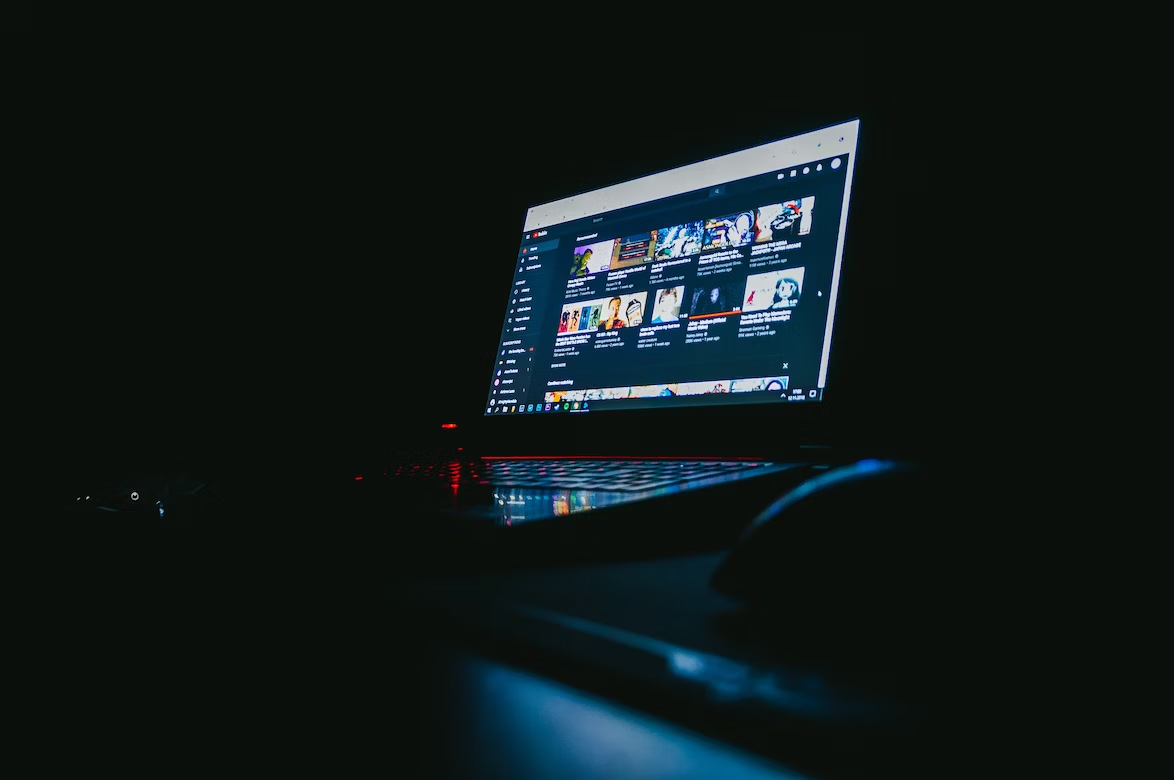
Foto: Leon Bublitz/Unsplash
Teknologi.id - Dalam era digital seperti saat ini, YouTube telah menjadi platform video terbesar di dunia yang menyediakan konten berupa video musik, video game, vlog, hingga tutorial.
Meski begitu, di balik kenyamanan menonton video di YouTube, terkadang pengguna merasa terganggu dengan munculnya iklan di antara video yang ditonton. Iklan di YouTube seringkali cukup mengganggu dan memakan waktu yang cukup lama.
Namun, pengguna tidak perlu khawatir lagi karena sekarang sudah ada adblock YouTube yang efektif dalam memblokir iklan.
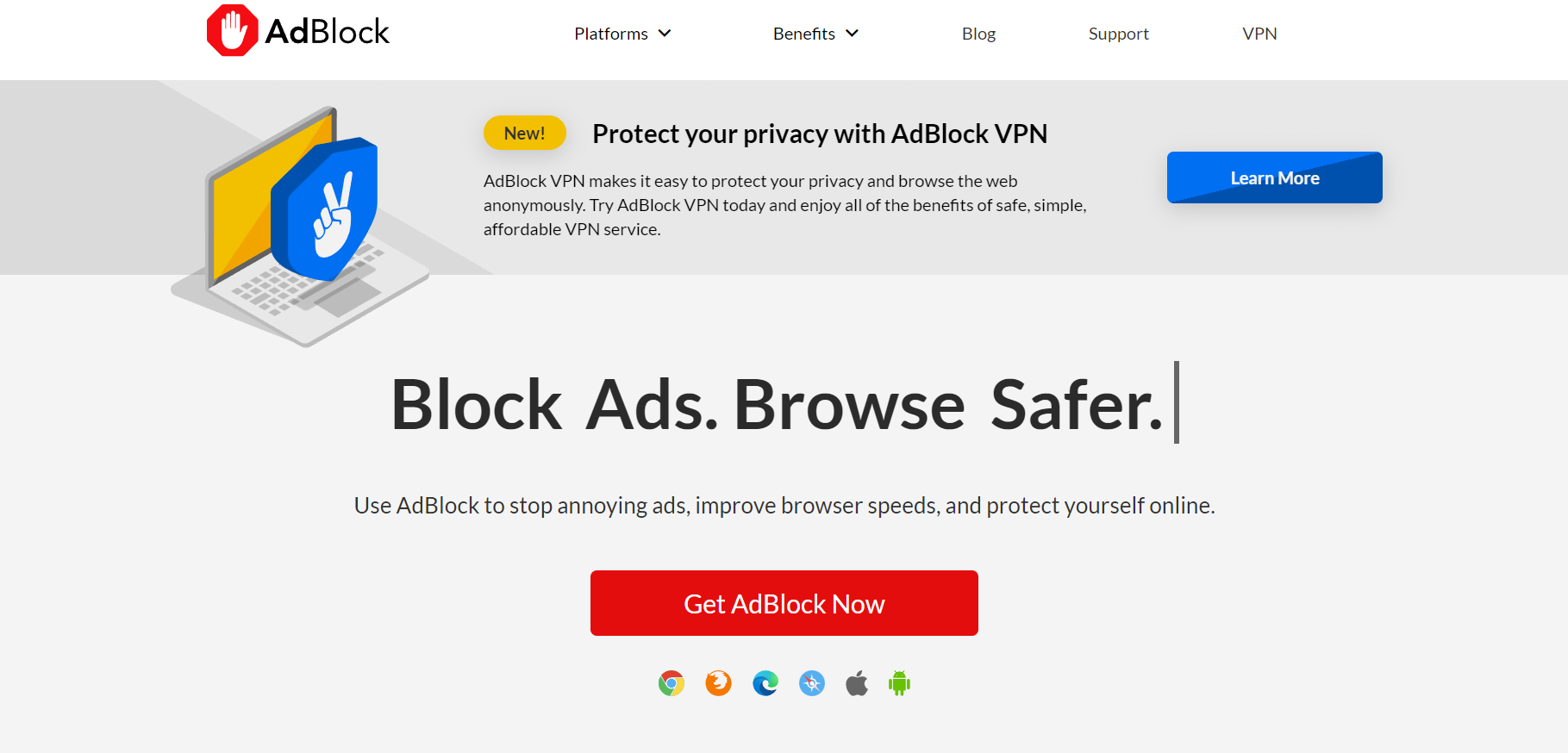
Foto: AdBlock
Apa itu AdBlock YouTube?
AdBlock YouTube adalah sebuah ekstensi browser yang dirancang khusus untuk memblokir iklan di YouTube. Adblock YouTube dapat berfungsi dengan baik pada berbagai jenis browser seperti Google Chrome, Mozilla Firefox, dan Microsoft Edge.
AdBlock YouTube bekerja dengan cara memblokir iklan di YouTube sebelum iklan tersebut dimuat dan ditampilkan pada layar. Saat iklan diblokir, pengguna dapat menikmati video yang ingin ditonton tanpa harus terganggu oleh iklan yang muncul di tengah-tengah video.
Baca juga: Cara Akses YouTube Premium Gratis Selamanya!
Cara Mengaktifkan AdBlock YouTube di Beberapa Jenis Browser
Setelah mengetahui apa itu AdBlock YouTube, langkah selanjutnya adalah mempelajari cara menggunakannya. Berikut ini adalah cara mengaktifkan AdBlock YouTube pada beberapa jenis browser:
1. Google Chrome
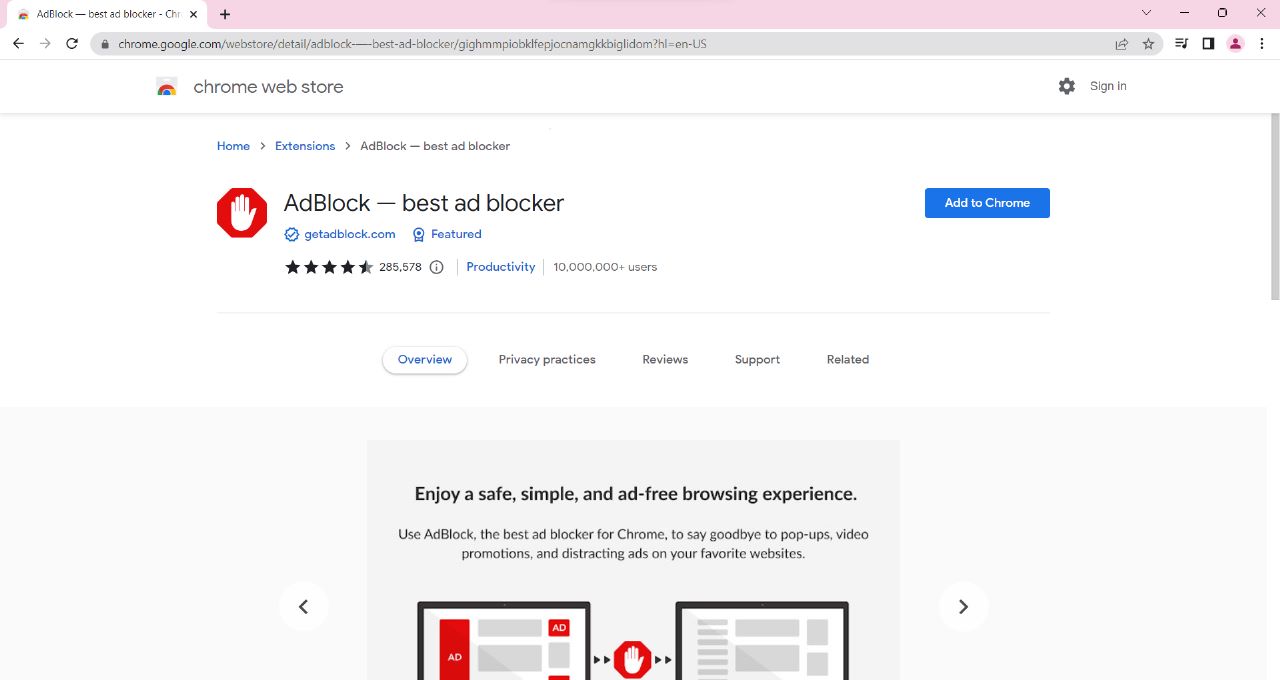
Untuk mengaktifkan AdBlock YouTube pada Google Chrome, langkah-langkahnya sebagai berikut:
- Buka Google Chrome
- Klik tombol titik tiga di pojok kanan atas browser
- Pilih "More Tools" dan klik "Extensions"
- Cari "AdBlock" pada kolom pencarian
- Klik "Add to Chrome" pada ekstensi AdBlock yang tepat
- Setelah berhasil terpasang, buka YouTube dan coba putar video. AdBlock akan secara otomatis memblokir iklan pada YouTube.
2. Mozilla Firefox
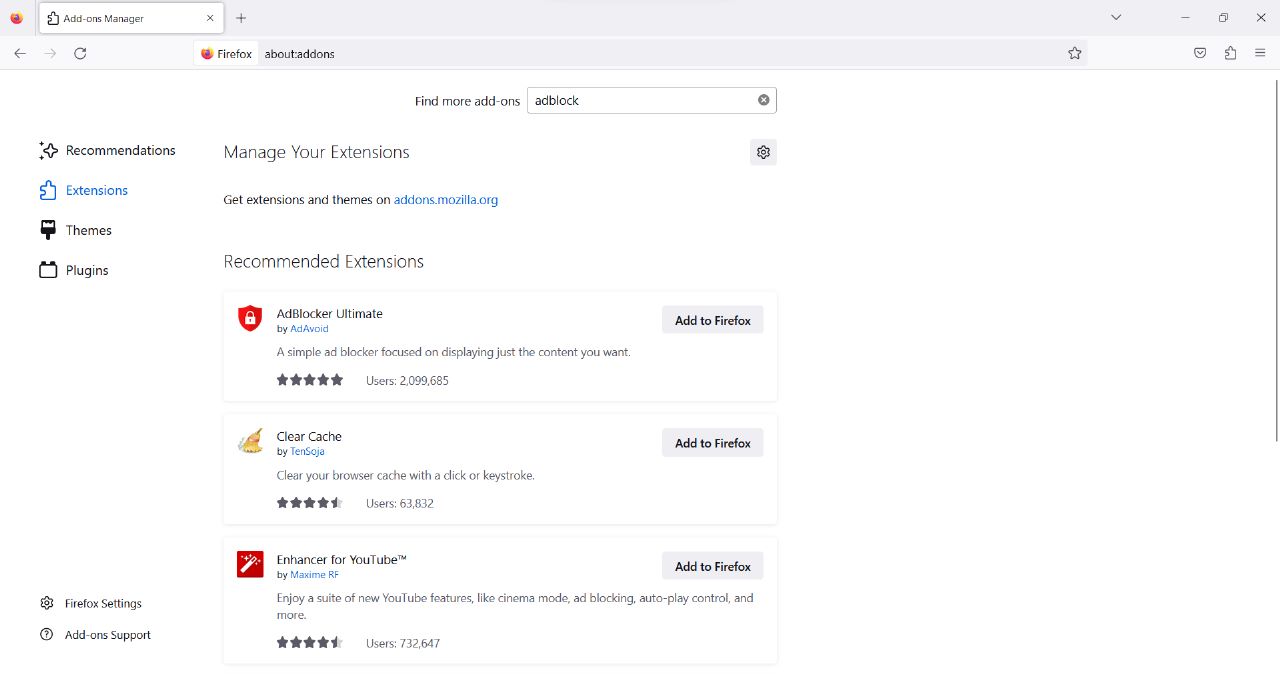
Berikut adalah langkah-langkah untuk mengaktifkan AdBlock YouTube pada Mozilla Firefox:
- Buka Mozilla Firefox
- Klik tombol garis tiga di pojok kanan atas browser
- Pilih "Add-Ons" dan klik "Extensions"
- Cari "AdBlock" pada kolom pencarian
- Klik "Add to Firefox" pada ekstensi AdBlock yang tepat
- Setelah berhasil terpasang, buka YouTube dan coba putar video. AdBlock akan secara otomatis memblokir iklan pada YouTube.
3. Microsoft Edge
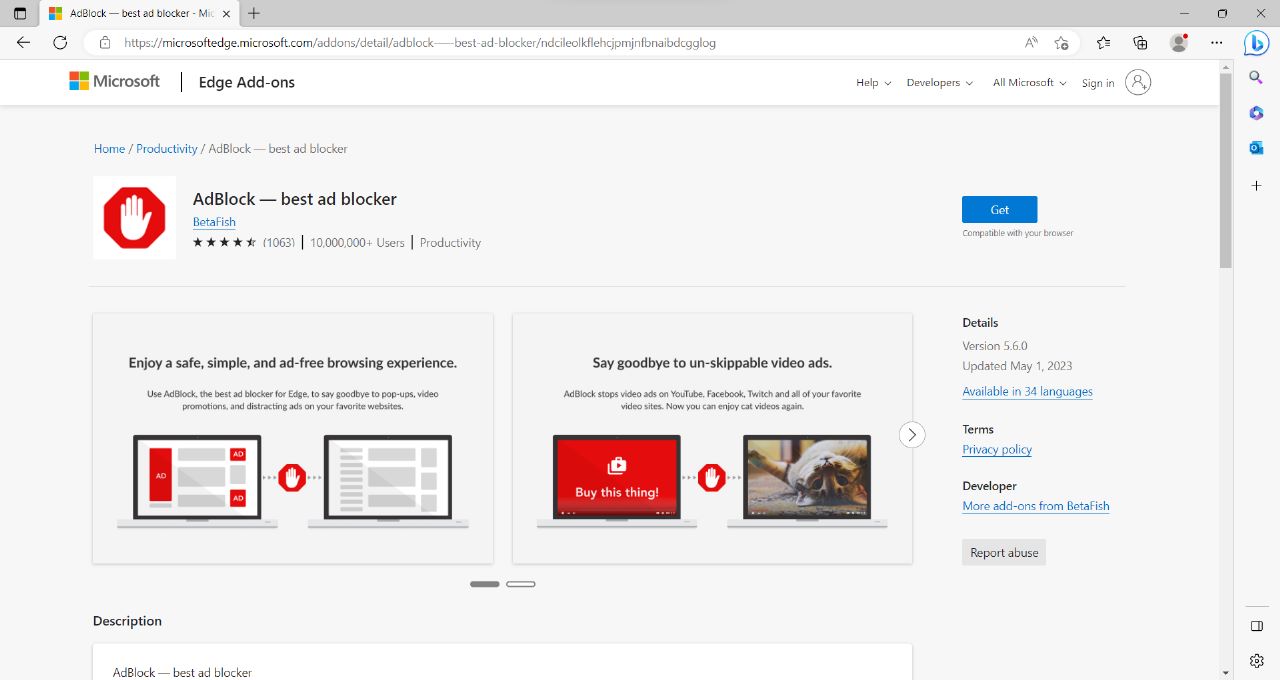
Untuk mengaktifkan AdBlock YouTube pada Microsoft Edge, ikuti langkah-langkah berikut:
- Buka Microsoft Edge
- Klik tombol tiga titik di pojok kanan atas browser
- Pilih "Extensions" dan klik "Get extensions from Microsoft Store"
- Cari "AdBlock" pada kolom pencarian
- Klik "Get" pada ekstensi AdBlock yang tepat
- Setelah berhasil terpasang, buka YouTube dan coba putar video. AdBlock akan secara otomatis memblokir iklan pada YouTube.
Beberapa hal yang perlu diingat saat menggunakan AdBlock YouTube:
- AdBlock YouTube dapat memblokir iklan di YouTube, tetapi tidak dapat memblokir iklan di situs web lain.
- AdBlock YouTube dapat memblokir iklan video di YouTube, tetapi iklan banner atau iklan teks mungkin masih muncul.
- Beberapa pembuat konten YouTube memasukkan iklan ke dalam video mereka. AdBlock YouTube tidak dapat memblokir iklan semacam ini.
- Penggunaan AdBlock YouTube dapat memengaruhi pendapatan pembuat konten YouTube. Oleh karena itu, disarankan untuk mempertimbangkan ulang sebelum mengaktifkan AdBlock YouTube saat menonton video di YouTube.
AdBlock YouTube adalah solusi yang sangat berguna untuk memblokir iklan di YouTube yang seringkali mengganggu pengguna saat menonton video. AdBlock YouTube dapat membantu menghemat waktu, menghemat kuota data, dan memungkinkan pengguna menikmati video di YouTube tanpa gangguan iklan yang mengganggu.
AdBlock YouTube sangat mudah digunakan dan dapat digunakan pada berbagai jenis browser seperti Google Chrome, Mozilla Firefox, dan Microsoft Edge. Namun, sebelum mengaktifkan AdBlock YouTube, penting untuk diingat bahwa penggunaan AdBlock YouTube dapat memengaruhi pendapatan pembuat konten YouTube. Oleh karena itu, penggunaan AdBlock YouTube sebaiknya dipertimbangkan dengan bijak.
Baca juga: Cara Agar YouTube Tetap Berjalan Meski Layar HP Dimatikan
Selain AdBlock YouTube, ada beberapa alternatif lain yang dapat digunakan untuk memblokir iklan di YouTube seperti AdBlock Plus, uBlock Origin, dan Brave Browser. Namun, sebelum menggunakan alternatif lain, pastikan untuk memilih yang terpercaya dan teruji untuk memastikan keamanan dan kenyamanan saat browsing. Dengan mengikut panduan di atas diharapkan menjadi bantuan untuk mengaktifkan AdBlock YouTube dan penggunaan AdBlock YouTube diharapkan digunakan dengan bijak saat browsing.
(lhp)

Tinggalkan Komentar